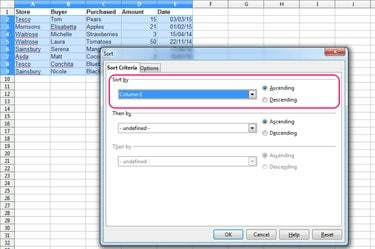
Perintah Sortir di OpenOffice Calc.
Kredit Gambar: Gambar milik Apache Software Foundation.
Perintah Sortir di OpenOffice Calc 4.1, ditemukan di menu Data, memungkinkan Anda untuk mengurutkan data dalam spreadsheet Anda berdasarkan isinya, baik dalam urutan menaik atau menurun. Agar perintah berfungsi dengan benar saat menyortir tanggal, sel yang berisi tanggal harus diformat sebagai tanggal. Ini tidak mungkin menjadi masalah di sebagian besar kasus, karena OpenOffice Calc dirancang untuk mengidentifikasi entri yang diketik sebagai tanggal dalam sel dan secara otomatis menerapkan pemformatan yang benar.
Namun, jika sel diformat sebagai teks sebelum Anda mengetikkan tanggal, perintah akan mengurutkannya menurut abjad, bukan urutan kronologis. Untuk mengatasi ini, pilih sel, klik kanan, pilih Format Sel, ubah kategori menjadi Tanggal dan klik Oke. Bergantung pada bagaimana tanggal awalnya dimasukkan, Anda mungkin juga perlu mengubah lebih lanjut setiap sel. Misalnya, OpenOffice Calc secara otomatis menambahkan tanda kutip sebagai karakter pertama ke sel yang diformat sebagai teks tetapi dimulai dengan angka, untuk memaksanya ditampilkan dengan benar; Anda harus menghapus tanda kutip ini dari setiap sel agar penyortiran berfungsi dengan benar.
Video Hari Ini
Langkah 1
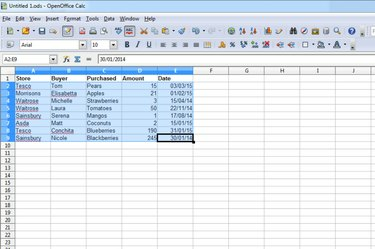
Memilih rentang sel.
Kredit Gambar: Gambar milik Apache Software Foundation.
Pilih seluruh rentang sel yang ingin Anda urutkan.
Langkah 2

Perintah Sortir pada menu Data.
Kredit Gambar: Gambar milik Apache Software Foundation.
Klik Data dan pilih Menyortir.
Langkah 3
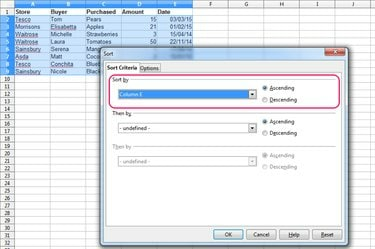
Jendela dialog Urutkan, dengan opsi yang relevan disorot.
Kredit Gambar: Gambar milik Apache Software Foundation.
Pilih kolom yang berisi tanggal dari menu tarik-turun pertama, lalu pilih salah satu dari naik atau Menurun tombol radio, tergantung pada apakah Anda ingin mengurutkan dengan tanggal paling awal di bagian bawah atau di atas.
Langkah 4
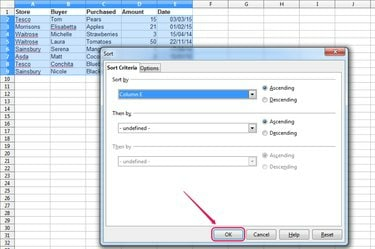
Jendela dialog Urutkan, dengan tombol OK disorot.
Kredit Gambar: Gambar milik Apache Software Foundation.
Pilih kolom kedua dan ketiga untuk diurutkan, jika perlu, lalu klik Oke.
Tip
Untuk mengurutkan kolom alih-alih baris, klik tab "Opsi" dan pilih tombol radio "Kiri ke Kanan" sebelum mengklik "OK."
Untuk melihat sekilas apakah sel Anda menggunakan pemformatan yang benar, tekan "Ctrl-F8." Sel diformat sebagai teks menampilkan isinya dalam warna hitam, sedangkan sel yang diformat sebagai angka -- yang mencakup tanggal -- menampilkan isinya dalam biru.



